Cara Backup iMessages ke Mac atau PC Computer
Cara Backup iMessages ke Mac atau PC Computer - Anda mungkin telah menyimpan banyak iMessages yang penting pada iPhone / iPad Anda dan ingin menyimpan iMessages ke komputer PC / Mac sebagai cadangan backup lokal untuk disimpan atau digunakan lebih lanjut.
Di sini, di dalam postingan ini admin akan menunjukkan kepada Anda bagaimana cara mencadangkan iMessages ke komputer Mac atau PC dengan cara yang sangat mudah.
Langkah 1. Jalankan AnyTrans untuk iOS di PC / Mac dan colokkan iPhone / iPad Anda. Gulir ke bawah ke halaman kategori untuk memilih opsi Pesan.
Download AnyTrans untuk iOS di SINI
Langkah 2. Klik Pengaturan> pilih format output untuk iMessages yang ingin Anda backup ke komputer seperti HTML, TEXT atau PDF. Kemudian klik tombol Pilih untuk mengatur jalur ekspor dan klik tombol Simpan.
Langkah 2. Klik Pengaturan> pilih format output untuk iMessages yang ingin Anda backup ke komputer seperti HTML, TEXT atau PDF. Kemudian klik tombol Pilih untuk mengatur jalur ekspor dan klik tombol Simpan.
Langkah 3. Pratinjau semua iMessages di iPhone / iPad Anda dan pilih yang ingin Anda simpan ke PC / Mac. Klik Ke tombol Komputer untuk mengunduh untuk memulai.
Langkah 4. Anda dapat melihat iMessages di PC / Mac setelah mentransfer.
Seperti yang Anda lihat, Anda tidak perlu memiliki pengetahuan teknis dan Anda dapat mencadangkan iMessages ke komputer Mac atau PC dengan cara yang sederhana.
Baca Juga:
Itulah trik sederhana supaya bisa membuat Backup iMessages ke Mac atau PC Computer, semoga artikle ini bermanfaat dan bisa menjadi solusi utntuk anda.

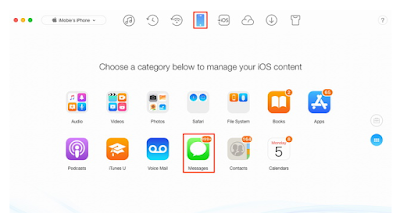







Post a Comment for "Cara Backup iMessages ke Mac atau PC Computer"